Как выгрузить товары в Excel?
1. В списке товаров нажмите "Выгрузить"
После загрузки товаров на парсер, находясь на странице со списком товаров, нажмите кнопку "Выгрузить".
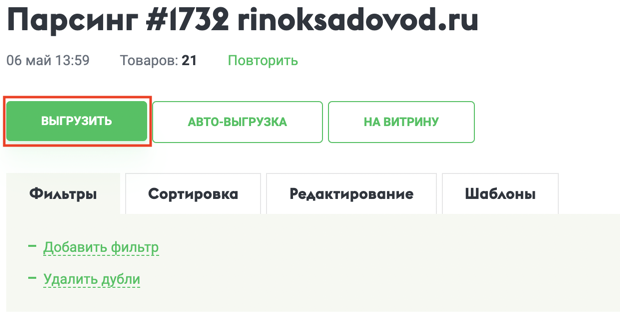
2. Задайте настройки файла
В появившемся окне выберите формат "Excel (XLS/x)" и задайте настройки выгрузки.
Подробное описание каждой настройки вы можете найти ниже на этой странице.

3. Выгрузка запущена
Появится индикатор выгрузки товаров. Если не хотите ждать, вы можете выключить компьютер или закрыть браузер — выгрузка продолжится независимо от вас.
По окончанию выгрузки вы увидите ссылку на скачивание файла Excel. Если будет сформировано несколько файлов, появится список ссылок.
Настройки формата:
Разделитель изображений — символ для разделения нескольких ссылок изображений внутри одной колонки. Можно задать разбиение нескольких картинок по отдельным колонкам.
Разделитель характеристик — символ для разделения нескольких характеристика товара внутри одной колонки. Например, цветов: красный/синий/зеленый.
Особенности формата
Порядок колонок в файле не зафиксирован и может меняться в зависимости от различных параметров: сайта, характеристик и пр.
При импорте необходимо ориентироваться не на положение колонки, а на ее название, которое всегда находится в первой строке файла.
Максимальное число товаров для выгрузки: 1000000
За одну выгрузку можно выгрузить не больше указанного числа товаров. Это связано с ограничениями на размер файла при импорте на ваш сайт.
Используйте частичную выгрузку для выгрузки большего числа товаров.
Общие настройки:
Выгрузка изображений — позволяет изменить способ выгрузки изображений.
Имеется возможность скачать все изображения товаров в виде архива. Для этого выберите опцию "Скачать в ZIP-архив" при выгрузке. Так же можно скачать фото товаров через наше приложение.
Выгрузка характеристик — позволяет выгрузить свойства товаров (цвета, размеры и пр.) отдельными полями или добавить их к описанию.
Разделять категории — разделять вложенные категории на разные поля (по цифрам или по названиям).
Разбить на несколько файлов — позволяет разбить выгрузку на несколько файлов: по категориям или по брендам.
Файловое хранилище — позволяет сделать выгрузку файлов в произвольное хранилище на FTP или S3 (подробнее)
Нашли ошибку в выгрузке в этот формат?
Если вы обнаружили ошибку в формате выгрузки Excel (XLS/x), пожалуйста, сообщите нам на почту или в чат на сайте. Мы постараемся исправить выгрузку как можно скорее.
- Advantshop 1.0 (advantshop.net)
- Advantshop 2.0 (advantshop.net)
- CMS.S3 (Megagroup)
- CS-Cart (cs-cart.ru)
- Diskaunts CSV (diskaunts.net)
- Epicentrk YML (epicentrk.ua)
- Eshoper (eshoper.ru)
- HostCMS (hostcms.ru)
- InSales CSV (insales.ru)
- InSales XLS (insales.ru)
- JoomShopping (Comiel)
- LPmotor (CSV)
- Moguta (moguta.ru)
- Okay CMS (okay-cms.com)
- OpenCart CSV Export/Import Light
- OpenCart CSV Price Pro
- OpenCart Export/Import
- Osclass (Ad Importer)
- PHPShop
- PrestaShop (CSV)
- PrestaShop MagicOne Store Manager
- Prom.ua (YML)
- Rozetka (YML)
- Shopify (shopify.com)
- Simpla CMS
- Storeland
- Tilda CSV (tilda.cc)
- Tilda YML (tilda.cc)
- Ural CMS (CSV)
- uShop YML (ucoz.ru)
- Webasyst Shop-Script
- Wix (wix.com)
- WooCommerce (CSV)
- Битрикс (CSV)